WindowsUpdateエラー80244019を修正する方法
Windows Updateは、Microsoftの最新のWindowsすべてのリポジトリです。このWindowsUpdateサービスにより、ユーザーは通常、更新を頻繁に受け取ります。このWindowsUpdateメカニズムは、BITSまたはバックグラウンドインテリジェント転送サービス、Windows Updateサービス、WindowsServerUpdateサービスなどの複数のサービスに依存しています。そして、この複雑でありながら効率的な配信システムのために、いくつかの問題が発生する可能性があります。そのようなエラーの1つは80244019です。 このエラーコードはWindowsServerオペレーティングシステムにのみ適用されます。本日、この記事で同じ問題に対するいくつかの潜在的な修正について説明します。

このエラー80244019は通常、次の要因が原因で発生します。
- 障害のある破損したDLLファイルまたはレジストリエントリ。
- サーバーにファイルが見つかりません。
- マルウェア。
- 接続の問題。
- クライアント側でのWindowsUpdateサービスの古い構成。
これは多くの問題につながります。このエラーの症状のいくつかは次のとおりです。
- システムパフォーマンスの低下。
- 遅れた経験。
- 起動とシャットダウンの問題。
- ソフトウェアのインストールエラー。
- 外部デバイスの接続に関する問題。
- プログラムとアプリケーションからの予期しない問題。
WindowsUpdateエラー80244019を修正
Windows Updateエラー80244019を修正するには、次の修正を行う必要があります。
- さまざまなWU関連サービスを再開します。
- データ実行防止(DEP)をオンにします。
- WindowsUpdateのトラブルシューティングツールを使用します。
- WindowsUpdateの設定を再構成します。
- 必要なアップデートを手動で取得します。
1]さまざまな関連サービスの再起動
WINKEY + Xを押すことから始めます 組み合わせて、コマンドプロンプト(管理者)を選択します 管理者権限でコマンドプロンプトを起動します。

次に、コマンドプロンプトコンソールで次のコマンドを1つずつコピーして貼り付け、Enterキーを押します。
net stop wuauserv net stop bits
これにより、Windows10PCで実行されているすべてのWindowsUpdateサービスが停止します。
ここで、停止したばかりのこれらすべてのWindowsUpdateServicesを開始する必要があります。
net start wuauserv net start bits
これでこのエラーが修正されたかどうかを確認してください。
2]データ実行防止(DEP)をオンにする
データ実行防止がオフになっていることが、上記のこのエラーの原因である可能性があります。データ実行防止(DEP)をオンにして、このエラーが修正されるかどうかを確認できます。
3]WindowsUpdateのトラブルシューティングを使用する
Windows Updateのトラブルシューティングを実行して、この問題の修正を試みることもできます。
4 ]WindowsUpdate設定を再構成する
Windows Updateセクションで次の設定を変更して、このエラーの修正を試みることができます。
WINKEY + Iを押すことから始めます ボタンの組み合わせで設定アプリを開きます
次に、[更新とセキュリティ]をクリックします。 [ Windows Updates> Update Settings]のセクションで、 [詳細オプション]をクリックします。
最後に、チェックを外します Windowsを更新するときに他のMicrosoft製品の更新を教えてください。というオプション
コンピュータを再起動して変更を有効にし、問題が解決したかどうかを確認します。
5]必要なアップデートを手動で入手する
機能の更新ではなく、累積的な更新のみの場合は、WindowsUpdateを手動でダウンロードしてインストールできます。手順に従わなかった更新を見つけるには:
- [設定]>[更新とセキュリティ]>[更新履歴の表示]に移動します
- どの特定の更新が失敗したかを確認します。インストールに失敗したアップデートは、[ステータス]列に[失敗]と表示されます。
- 次に、Microsoftダウンロードセンターにアクセスし、KB番号を使用してその更新プログラムを検索します。
- 見つけたら、手動でダウンロードしてインストールします。
企業ネットワークを介して配布できるソフトウェアアップデートのリストを提供するMicrosoftのサービスであるMicrosoftUpdateCatalogを使用できます。 Microsoft Updateカタログを使用すると、Microsoftソフトウェアの更新プログラム、ドライバー、および修正プログラムを見つけるためのワンストップの場所であることがわかります。
機能の更新である場合は、いつでも次の方法でコンピューターを更新できます。
- 最新バージョンのWindows11/10をダウンロードして、コンピューターにインストールしてみてください。これらの更新は、メディア作成ツールを使用してWindowsをダウンロードするか、Windows用のISOファイルを取得してダウンロードできます。
- または、Windowsコンピュータのリセットを試すことができます。
以上です!
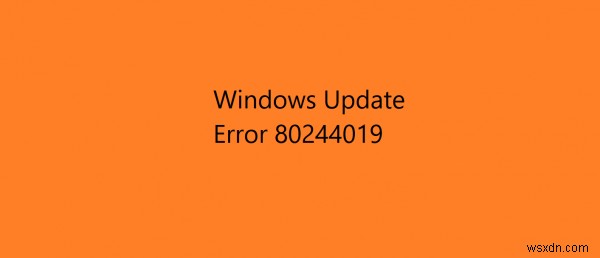
-
Windows Update エラー 80244019 を修正
Windows 10 を更新しようとしたときにエラー コード 80244019 が表示された場合でも、心配する必要はありません。今日、この問題を解決する方法を説明します。 Windows Update エラー 80244019 は、PC が Microsoft サーバーに接続できなかったため、Windows Update が新しい更新プログラムのダウンロードに失敗したことを示します。 Windows Update は、以前の OS バージョンで修正されなかったセキュリティ問題に確実にパッチを適用するため、オペレーティング システムの重要な部分です。 Windows を更新できない場合は、
-
Windows Update エラー 0x80240034 を修正する方法
Windows Update をインストールできませんか?エラー Ox80240034 が表示されて、デバイスの更新が妨げられていますか?これは、Windows Update のダウンロードを停止させる、最も一般的な Windows Update エラーの 1 つです。 以前の投稿で、主にレジストリ ファイルの破損または欠落が原因で発生する Windows 更新エラー コード 0x800705b4 およびエラー コード 0x80070002 を修正する方法について説明しました。 必読:最高の無料高速化ソフトウェア そのため、この投稿では、エラー Ox80240034 を修正する方法
